Jak zmienić katalog w CMD w systemie Windows 10?
Różne / / November 28, 2021
Wszystkie problemy związane z systemem Windows można rozwiązać za pomocą programu o nazwie Wiersz polecenia (CMD). Wiersz polecenia można zasilać wykonywalnymi poleceniami, aby wykonywać różne funkcje administracyjne. Na przykład Płyta CD lub zmień katalog Polecenie służy do zmiany ścieżki katalogu, w którym aktualnie pracujesz. Na przykład polecenie cd\windows\system32 przełączy ścieżkę katalogu do podfolderu System32 w folderze Windows. Polecenie CD systemu Windows jest również nazywane katalog, i może być stosowany zarówno w skrypty powłoki oraz pliki wsadowe. W tym artykule dowiesz się, jak zmienić katalog w CMD w systemie Windows 10.
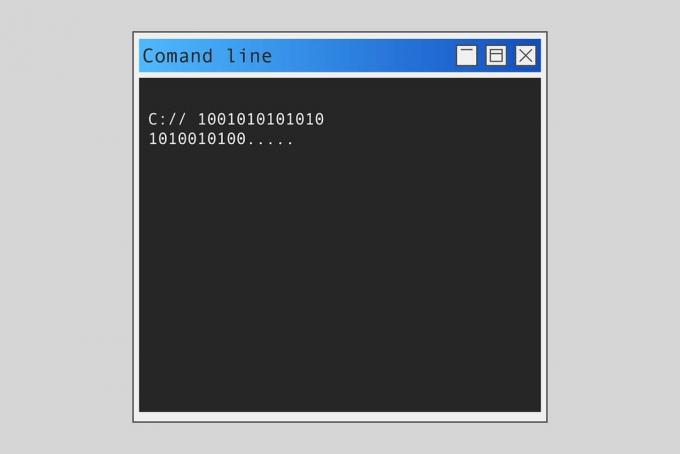
Zawartość
- Jak zmienić katalog w CMD w systemie Windows 10?
- Co to są polecenia CWD i CD w systemie Windows?
- Co się stanie po włączeniu rozszerzeń poleceń?
- Metoda 1: Zmień katalog według ścieżki
- Metoda 2: Zmień katalog według nazwy
- Metoda 3: Przejdź do katalogu nadrzędnego
- Metoda 4: Przejdź do katalogu głównego
- Metoda 5: Zmień dysk
- Metoda 6: Zmień dysk i katalog razem
- Metoda 7: Otwórz katalog z paska adresu
- Metoda 8: Zobacz wnętrze katalogu
Jak zmienić katalog w CMD w systemie Windows 10?
Co to są polecenia CWD i CD w systemie Windows?
Bieżący katalog roboczy w skrócie CWD to ścieżka, w której aktualnie działa powłoka. CWD jest obowiązkowe, aby zachować swoje względne ścieżki. Interpreter poleceń twojego systemu operacyjnego zawiera ogólne polecenie o nazwie polecenie cd Windows.
Wpisz polecenie Płyta CD /? w Okno wiersza polecenia aby wyświetlić nazwę bieżącego katalogu lub zmiany w bieżącym katalogu. Po wprowadzeniu polecenia otrzymasz następujące informacje w wierszu polecenia (CMD).
CHDIR [/D] [dysk:][ścieżka]CHDIR [..]CD [/D] [dysk:][ścieżka]PŁYTA CD [..]
- Ten .. Określa, że chcesz przejść do katalogu nadrzędnego.
- Rodzaj Napęd CD: aby wyświetlić bieżący katalog na określonym dysku.
- Rodzaj Płyta CD bez parametrów, aby wyświetlić bieżący dysk i katalog.
- Użyj /D przełącznik, aby zmienić bieżący dysk / oprócz zmiany bieżącego katalogu dysku.

Oprócz wiersza poleceń użytkownicy systemu Windows mogą również używać PowerShell do wykonywania różnych poleceń jak wyjaśniono w dokumentacji firmy Microsoft tutaj.
Co się stanie po włączeniu rozszerzeń poleceń?
Jeśli rozszerzenia poleceń są włączone, CHDIR zmienia się w następujący sposób:
- Bieżący ciąg katalogu jest konwertowany tak, aby używał tej samej wielkości liter, co nazwy na dysku. Więc, CD C:\TEMP faktycznie ustawiłby bieżący katalog na C:\Temp jeśli tak jest na dysku.
- CHDIR polecenie nie traktuje spacji jako ograniczników, więc można go używać Płyta CD do nazwy podkatalogu, która zawiera spację nawet bez otaczania jej cudzysłowami.
Na przykład: polecenie: cd \winnt\profiles\nazwa użytkownika\programy\menu start
jest takie samo jak polecenie: cd „\winnt\profile\nazwa użytkownika\programy\menu startowe”
Kontynuuj czytanie poniżej, aby zmodyfikować/przełączyć się na katalogi lub inną ścieżkę pliku.
Metoda 1: Zmień katalog według ścieżki
Użyj polecenia cd + pełna ścieżka do katalogu aby uzyskać dostęp do określonego katalogu lub folderu. Bez względu na to, w którym katalogu się znajdujesz, przeniesie Cię to bezpośrednio do żądanego folderu lub katalogu. Wykonaj podane kroki, aby to zrobić:
1. Otworzyć informator lub teczka którym chcesz nawigować w CMD.
2. Kliknij prawym przyciskiem myszy pasek adresu a następnie wybierz Skopiuj adres, jak pokazano.
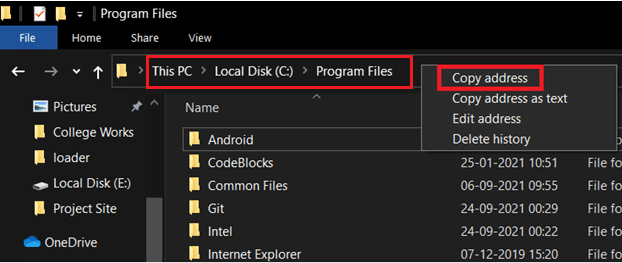
3. Teraz naciśnij Okna typ klucza cmd, i uderzył Wejść Wystrzelić Wiersz polecenia.
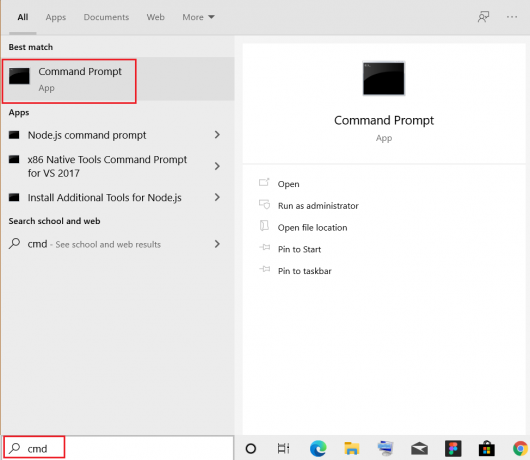
4. W CMD wpisz cd (ścieżka, którą skopiowałeś) i naciśnij Wejść jak pokazano.
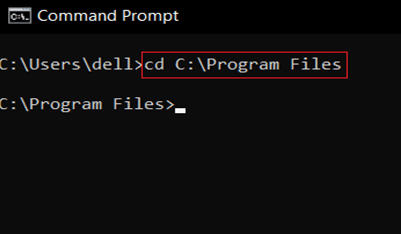
Spowoduje to otwarcie katalogu, którego ścieżkę skopiowałeś w wierszu polecenia.
Metoda 2: Zmień katalog według nazwy
Innym sposobem zmiany katalogu w CMD Windows 10 jest użycie polecenia cd do uruchomienia poziomu katalogu, na którym aktualnie pracujesz:
1. otwarty Wiersz polecenia jak pokazano w metodzie 1.
2. Rodzaj cd (katalog, do którego chcesz przejść) i uderzył Wejść.
Notatka: Dodaj nazwa katalogu z Płyta CD polecenie, aby przejść do odpowiedniego katalogu. np. Pulpit
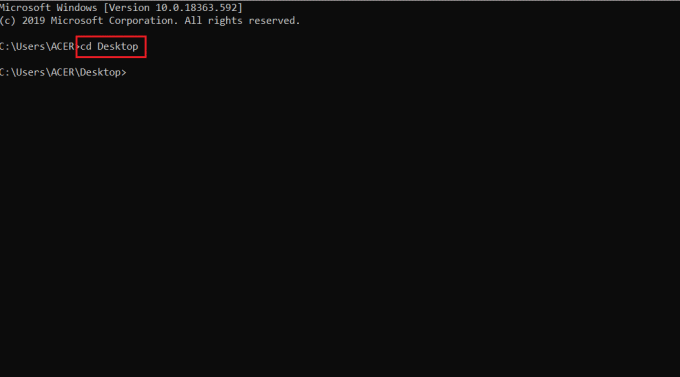
Przeczytaj także:Usuń folder lub plik za pomocą wiersza polecenia (CMD)
Metoda 3: Przejdź do katalogu nadrzędnego
Kiedy musisz przejść o jeden folder w górę, użyj Płyta CD.. Komenda. Oto jak zmienić katalog nadrzędny w CMD w systemie Windows 10.
1. otwarty Wiersz polecenia jak wcześniej.
2. Rodzaj Płyta CD.. i naciśnij Wejść klucz.
Notatka: Tutaj zostaniesz przekierowany z System folder do Wspólne pliki teczka.
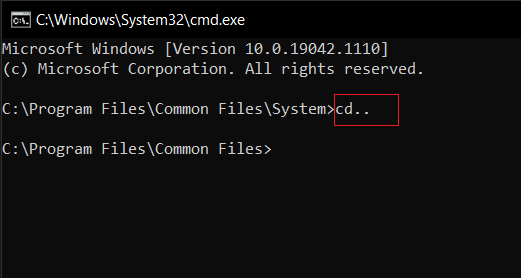
Metoda 4: Przejdź do katalogu głównego
Istnieje wiele poleceń do zmiany katalogu w CMD Windows 10. Jednym z takich poleceń jest przejście do katalogu głównego:
Notatka: Możesz uzyskać dostęp do katalogu głównego niezależnie od tego, do którego katalogu należysz.
1. otwarty Wiersz polecenia, rodzaj Płyta CD /, i uderzył Wejść.
2. Tutaj katalogiem głównym dla Program Files jest napęd C, do którego zabrała cię komenda cd/.
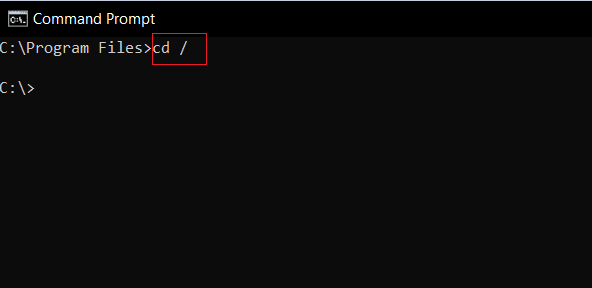
Przeczytaj także:Jak tworzyć puste pliki z wiersza polecenia (cmd)
Metoda 5: Zmień dysk
Jest to jedna z najłatwiejszych metod zmiany katalogu w CMD w systemie Windows 10. Jeśli chcesz zmienić dysk w CMD, możesz to zrobić, wpisując proste polecenie. Aby to zrobić, wykonaj czynności wymienione poniżej.
1. Iść do Wiersz polecenia zgodnie z instrukcją w Metoda 1.
2. Wpisz prowadzić samochód list, po którym następuje : (okrężnica) aby uzyskać dostęp do innego dysku i naciśnij Przycisk ENTER.
Notatka: Tutaj zmieniamy się z drive C: prowadzić D: a potem do jazdy MI:
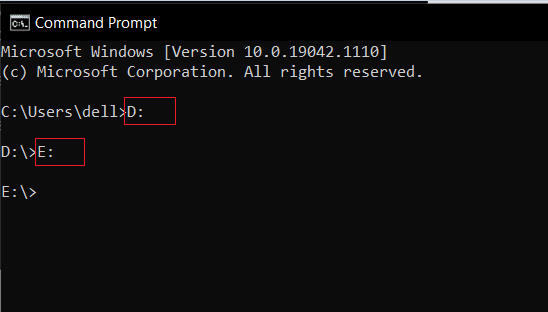
Metoda 6: Zmień dysk i katalog razem
Jeśli chcesz jednocześnie zmienić dysk i katalog, jest do tego specjalne polecenie.
1. Nawigować do Wiersz polecenia jak wspomniano w Metoda 1.
2. Wpisz Płyta CD / polecenie, aby uzyskać dostęp do katalogu głównego.
3. Dodaj litera dysku śledzony przez : (okrężnica), aby uruchomić dysk docelowy.
Na przykład wpisz cd /D D:\Photoshop CC i naciśnij Wejść klucz, aby przejść z dysku C: do Photoshop CC katalog w Napęd D.
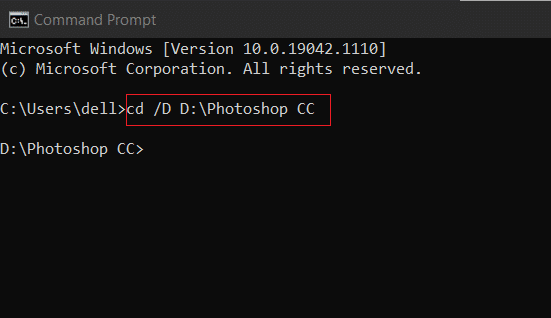
Przeczytaj także:[ROZWIĄZANE] Plik lub katalog jest uszkodzony i nieczytelny
Metoda 7: Otwórz katalog z paska adresu
Oto jak zmienić katalog w CMD w systemie Windows 10 bezpośrednio z paska adresu:
1. Kliknij na pasek adresu z informator chcesz otworzyć.

2. Pisać cmd i naciśnij Przycisk ENTER, jak pokazano.
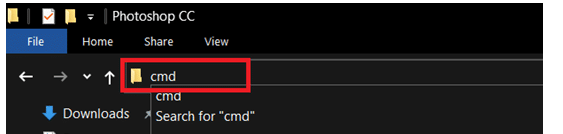
3. Wybrany katalog otworzy się za Wiersz polecenia.
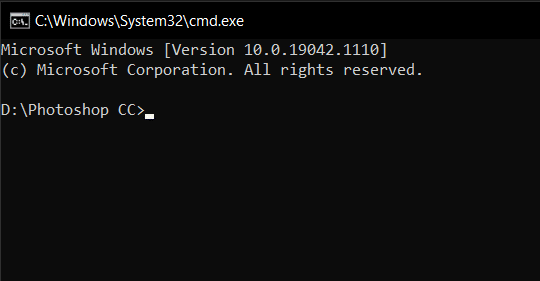
Metoda 8: Zobacz wnętrze katalogu
Możesz także użyć poleceń do przeglądania katalogu w następujący sposób:
1. w Wiersz polecenia, użyj polecenia reż aby wyświetlić podfoldery i podkatalogi w bieżącym katalogu.
2. Tutaj możemy zobaczyć wszystkie katalogi w obrębie C:\Pliki programów teczka.

Zalecana
- Jak naprawić błąd dewelopera 6068
- Jak naprawić błąd scalania Git
- Napraw błąd DISM 87 w systemie Windows 10
- Napraw dźwięk ciągle się wycina w systemie Windows 10
Mamy nadzieję, że ten przewodnik był pomocny i udało Ci się zmień katalog w CMD Windows 10. Daj nam znać, które polecenie cd Windows uważasz za bardziej przydatne. Ponadto, jeśli masz jakieś pytania lub sugestie dotyczące tego artykułu, możesz je umieścić w sekcji komentarzy.



